- Il n'est pas difficile d'apprendre à entrer en mode de récupération dans Windows 10 et il existe plusieurs façons de le faire.
- Le mode de récupération de Windows 10 accessible en appuyant sur une touche F lors du démarrage du système.
- Une autre solution simple consiste à utiliser l'option Redémarrer du menu Démarrer.
- Vous pouvez même utiliser un outil de commande de ligne pour entrer en mode de récupération.

Ce logiciel réparera les erreurs informatiques courantes, vous protégera contre la perte de fichiers, les logiciels malveillants, les pannes matérielles et optimisera votre PC pour des performances maximales. Résolvez les problèmes de PC et supprimez les virus maintenant en 3 étapes simples :
- Télécharger l'outil de réparation de PC Restoro qui vient avec des technologies brevetées (brevet disponible ici).
- Cliquez sur Lancer l'analyse pour trouver des problèmes Windows qui pourraient causer des problèmes de PC.
- Cliquez sur Tout réparer pour résoudre les problèmes affectant la sécurité et les performances de votre ordinateur
- Restoro a été téléchargé par 0 lecteurs ce mois-ci.
Windows 10 inclut un mode de récupération qui permet aux utilisateurs d'accéder à une gamme d'utilitaires de diagnostic et de réparation en dehors du système d'exploitation. Ce mode de récupération est plus largement connu sous le nom de Options de démarrage avancées menu.
Le menu Options de démarrage avancées est là pour aider les utilisateurs à dépanner Windows lorsque la plate-forme ne démarre pas comme prévu. Ainsi, il apparaît automatiquement après des erreurs de démarrage. Les utilisateurs peuvent également entrer manuellement en mode de récupération.
Comment démarrer en mode de récupération sur Windows 10 ?
1. Appuyez sur F11 pendant le démarrage du système

C'est l'une des méthodes les plus simples pour entrer en mode de récupération. Les utilisateurs peuvent appuyer sur le Touche F11 peu de temps après avoir allumé leur PC pour passer en mode de récupération.
Notez cependant que cette méthode peut ne pas fonctionner sur tous les PC. Certains peuvent utiliser les touches F9 ou F12, alors vérifiez ce détail auprès du fabricant du PC.
2. Entrez en mode de récupération avec l'option de redémarrage du menu Démarrer
- Le menu Démarrer Redémarrer L'option fournit l'une des méthodes les plus fiables pour entrer en mode de récupération. Cliquez sur le bouton Démarrer dans Windows 10.
- Cliquez ensuite sur le Pouvoir bouton.
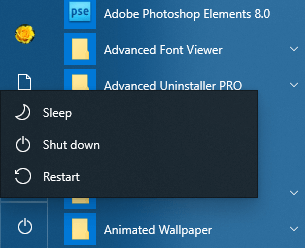
- Appuyez sur la touche Maj et maintenez-la enfoncée.
- Puis clique Redémarrer tout en maintenant la touche Maj enfoncée.
- Après cela, sélectionnez Dépannage etOptions avancées au menu bleu.
3. Entrez en mode de récupération avec une clé USB amorçable
- Les utilisateurs peuvent entrer en mode de récupération avec une clé USB amorçable qu'ils peuvent installer (ou réinstaller) Windows 10 avec.
- Tout d'abord, les utilisateurs devront configurer le bootable clé USB avec le logiciel Rufus et un fichier image Windows 10.
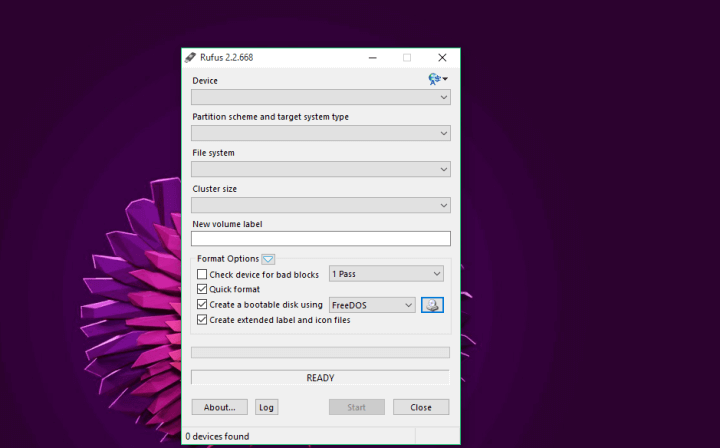
- Les utilisateurs devront également configurer leurs PC pour démarrer à partir de clés USB en ajustant le BIOS ou les paramètres UEFI.
- Ensuite, insérez un bootable clé USB dans le port USB d'un PC.
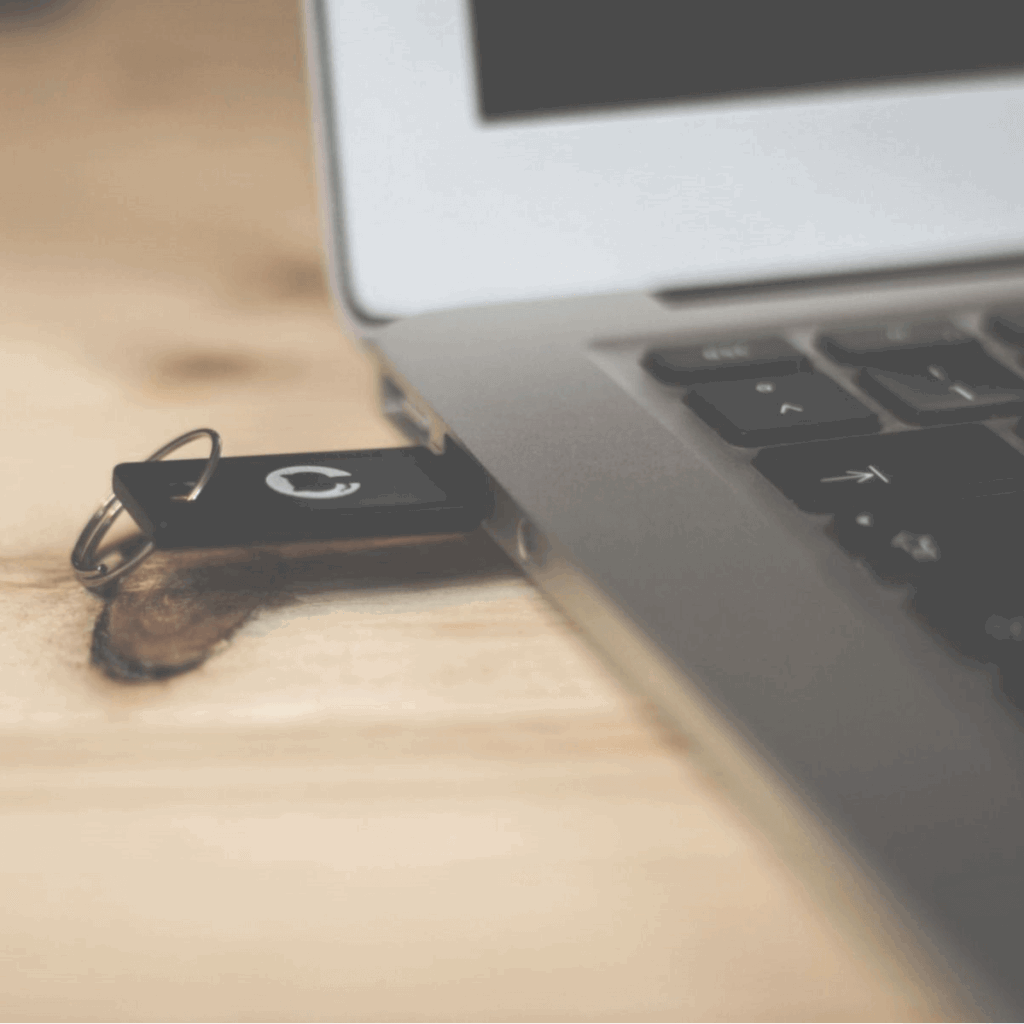
- Allumez l'ordinateur portable ou de bureau. Ensuite, une fenêtre d'installation de Windows apparaîtra si le PC est configuré pour démarrer à partir de clés USB.
- Cliquez sur Suivant dans la fenêtre de configuration de Windows.
- Sélectionnez le Répare ton ordinateur option.
- Sélectionnez ensuite Dépannage et cliquez sur Options avancées pour entrer dans le Options de démarrage avancées menu.
Vous ne savez pas comment créer une clé USB UEFI amorçable Windows 10? Ce guide vous aidera à traverser
4. Sélectionnez l'option Redémarrer maintenant
- Les utilisateurs peuvent également accéder à Options de démarrage avancées en cliquant sur leRedémarrer maintenant option dans Paramètres.
- Clique le Tapez ici pour rechercher bouton dans la barre des tâches de Windows 10.
- Entrez le mot-clé se remettre dans le champ de recherche pour trouver le Récupération option.

- Cliquez sur Récupération pour ouvrir la fenêtre affichée directement ci-dessous.
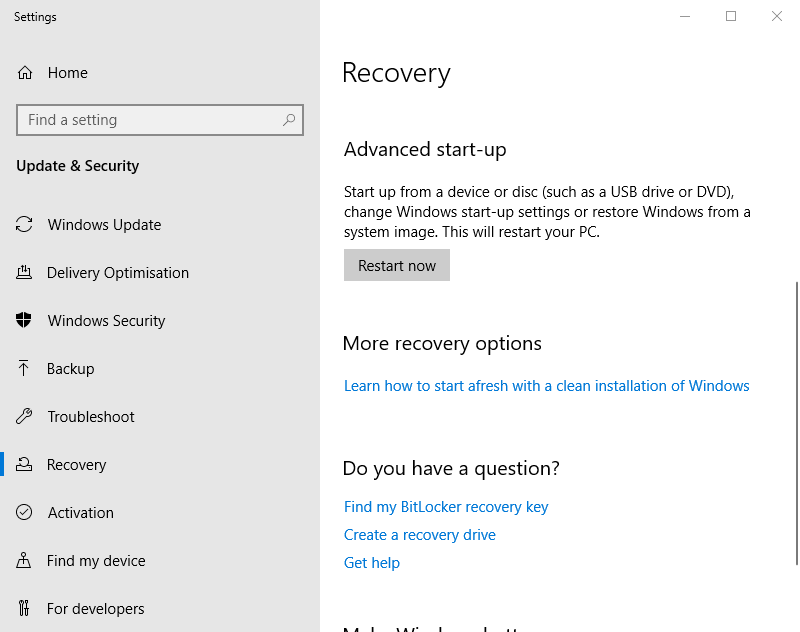
- Clique le Redémarrer maintenant bouton sous Démarrage avancé.
- Le PC redémarrera dans le menu Choisir une option à partir duquel les utilisateurs peuvent sélectionner Dépannage et alorsOptions avancées.
5. Entrez en mode de récupération à l'aide de l'invite de commande
- le Invite de commandes fournit un autre moyen d'accéder au mode de récupération. Taper cmd dans la recherche Windows et cliquez sur Exécuter en tant qu'administrateur pour démarrer l'invite de commande.
- Saisissez la commande suivante et appuyez sur Entrer:
arrêt /r /o
- Cliquez sur Fermer sur le Vous êtes sur le point d'être déconnecté invite qui apparaît.
- Ensuite, sélectionnez Dépannage et Options avancées après le redémarrage.
Ainsi, les utilisateurs peuvent accéder au mode de récupération de Windows 10 de plusieurs manières. Lorsque les utilisateurs entrent en mode de récupération, ils peuvent alors utiliser la restauration du système, Invite de commandes, Récupération d'image système et utilitaires de réparation de démarrage à partir de là.
 Vous avez toujours des problèmes ?Corrigez-les avec cet outil :
Vous avez toujours des problèmes ?Corrigez-les avec cet outil :
- Téléchargez cet outil de réparation de PC noté Excellent sur TrustPilot.com (le téléchargement commence sur cette page).
- Cliquez sur Lancer l'analyse pour trouver des problèmes Windows qui pourraient causer des problèmes de PC.
- Cliquez sur Tout réparer pour résoudre les problèmes avec les technologies brevetées (Réduction exclusive pour nos lecteurs).
Restoro a été téléchargé par 0 lecteurs ce mois-ci.
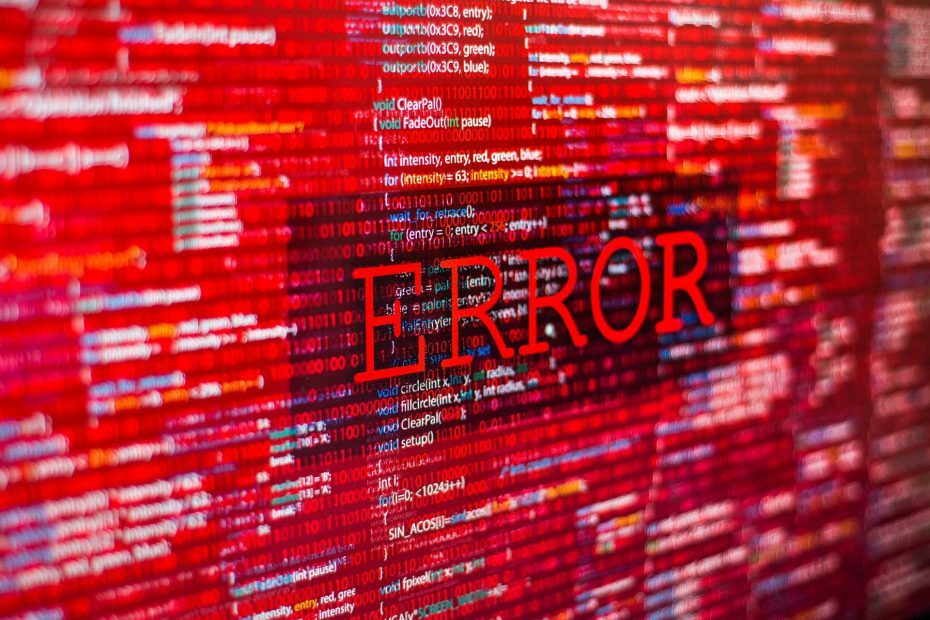

![[Résolu] Impossible de créer un lecteur de récupération sous Windows 10](/f/67cb15655852b17c0b6330205274117b.jpg?width=300&height=460)